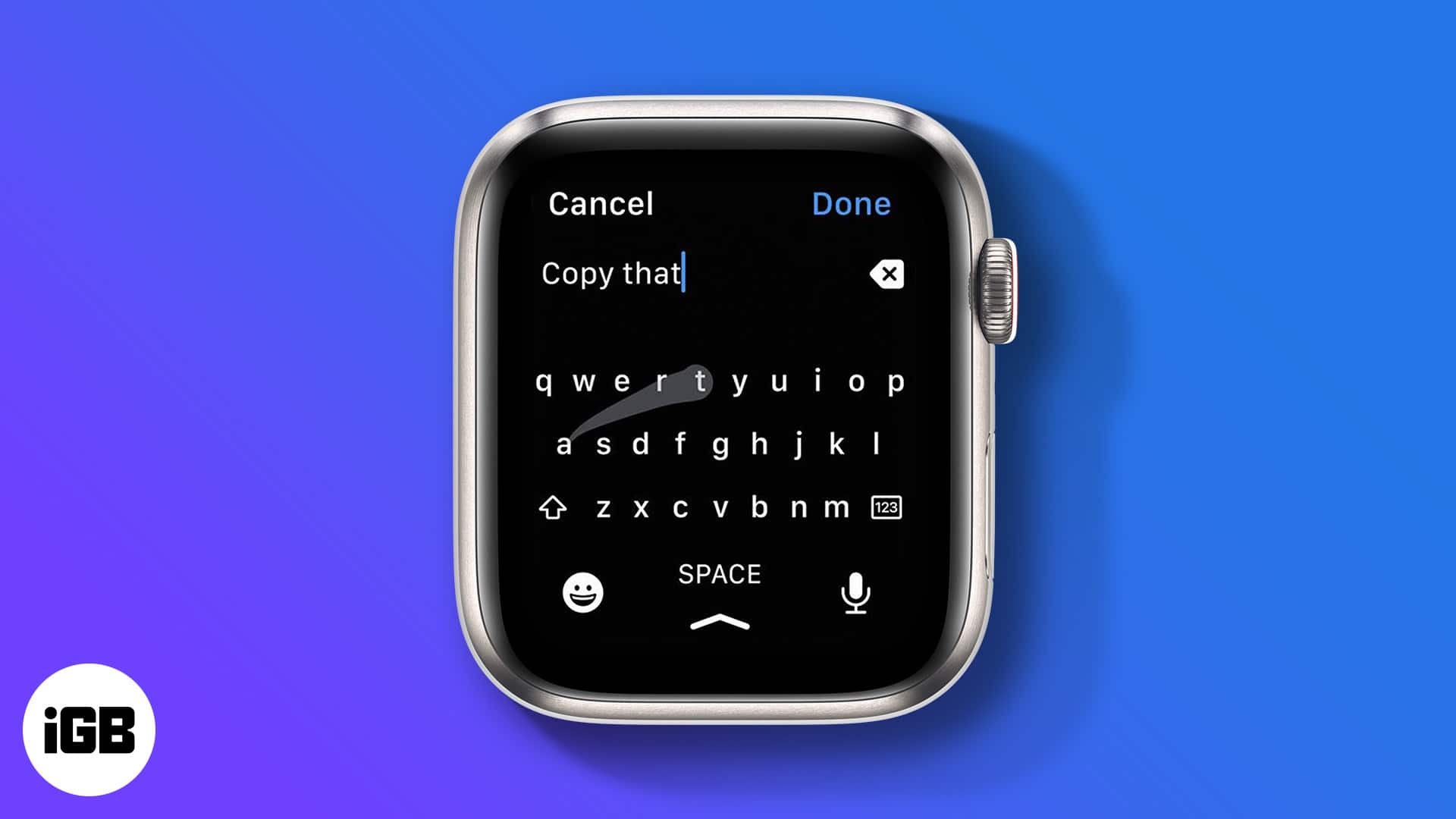
Независимо дали притежавате 40 мм или по -голям вариант от 49 мм, ще откриете, че копнеете за повече място, когато става въпрос за въвеждане на вашия Apple Watch, тъй като по -малкият размер на екрана прави въвеждането на предизвикателство за повечето хора. За щастие, WatchOS пакетира няколко интелигентни функции, за да направи по -удобно писане и въвеждане на текст на вашия Apple Watch. Нека ги проучим.
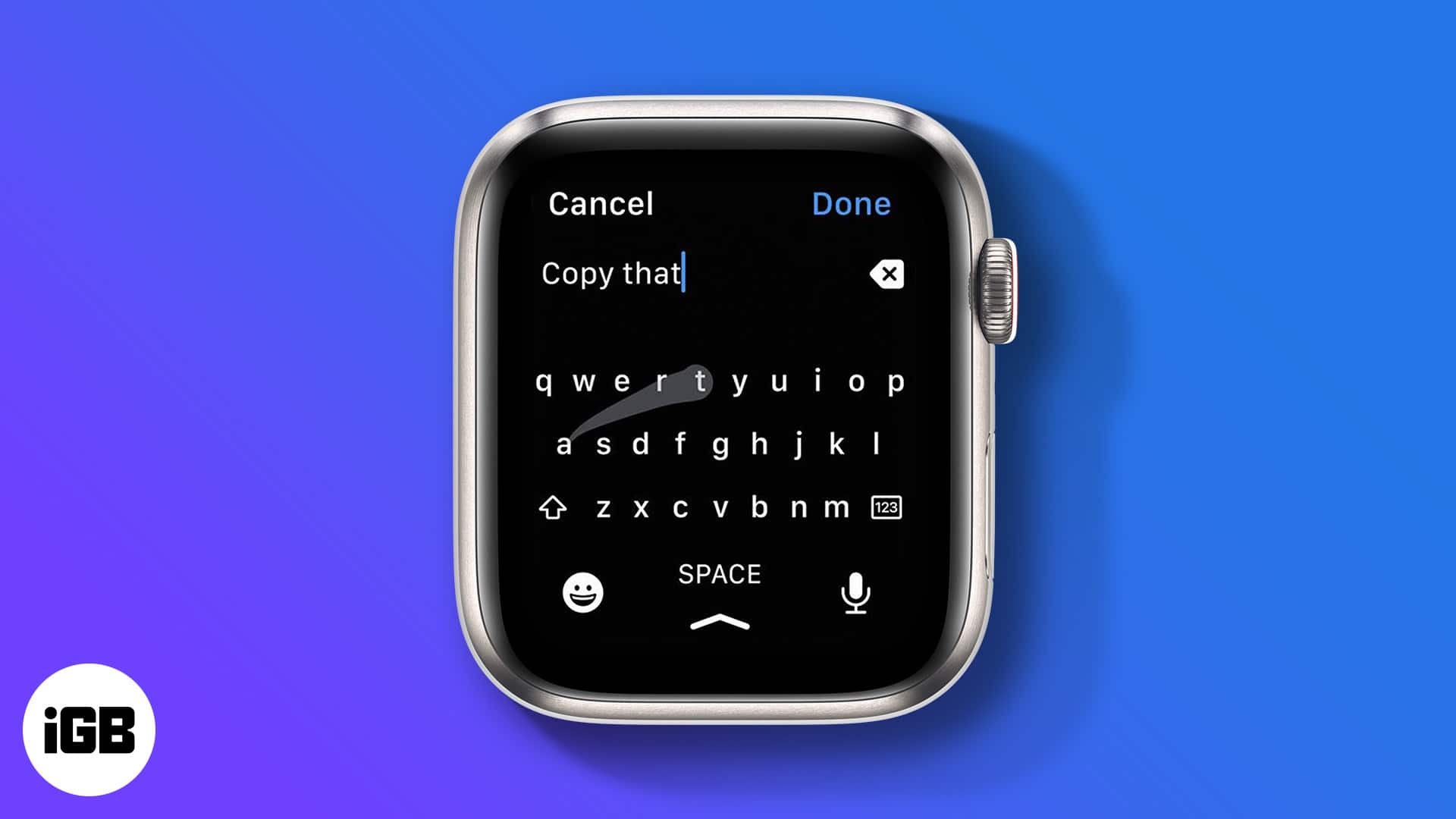
5 начина за въвеждане на текст на вашия Apple Watch
Apple ви позволява да пишете и въвеждате текст на Apple Watch по множество начини. Нека да разгледаме всеки от тях.
1. Използвайте клавиатурата QWERTY
Започвайки Apple Watch Series 7, Apple изпълни дългоочакваното търсене и добави поддръжката на QWERTY клавиатурата в Apple Watch. Тъжно е обаче, че по -ранните модели за гледане не се възползват от същото.
Добавянето на клавиатурата QWERTY прави пишенето на Apple Watch много по -лесно. Ето как можете да преминете към въвеждането на клавиатура QWERTY на вашия Apple Watch:
- Отворете приложението за съобщение или поща и докоснете текстовото поле.
- Тук иконата на метода на въвеждане в долната десен ъгъл показва метода на активен вход. Докоснете го и натиснете иконата на клавиатурата на екрана.
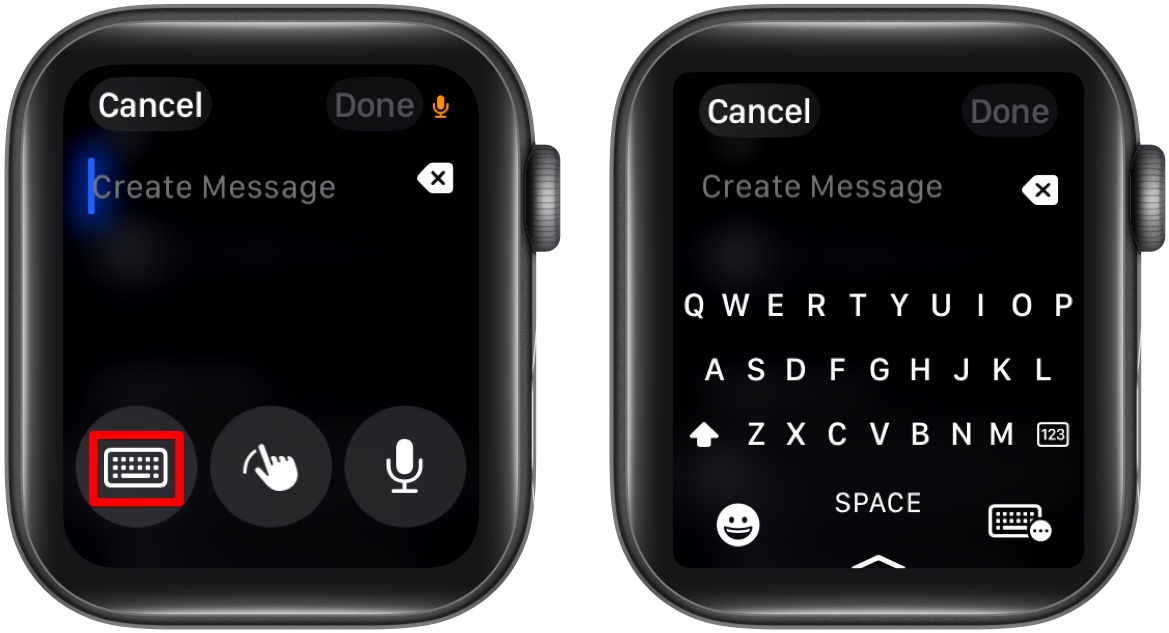
Вече можете да използвате клавиатурата на екрана QWERTY, за да въведете вашия текст.
2. Плъзгане към въвеждане с QuickPath
Ако не предпочитате да докосвате всяка буква поотделно на толкова по -малък дисплей, можете да плъзнете пръста си по азбуката, за да формирате думи, използвайки QuickPath.
За да използвате QuickPath въвеждане на Apple Watch:
- Отидете в приложението, където искате да въведете текст.
- Поставете пръста си върху първата буква на думата и го прекарайте към следващата буква на клавиатурата.
- Повдигнете пръста си, когато думата е завършена.
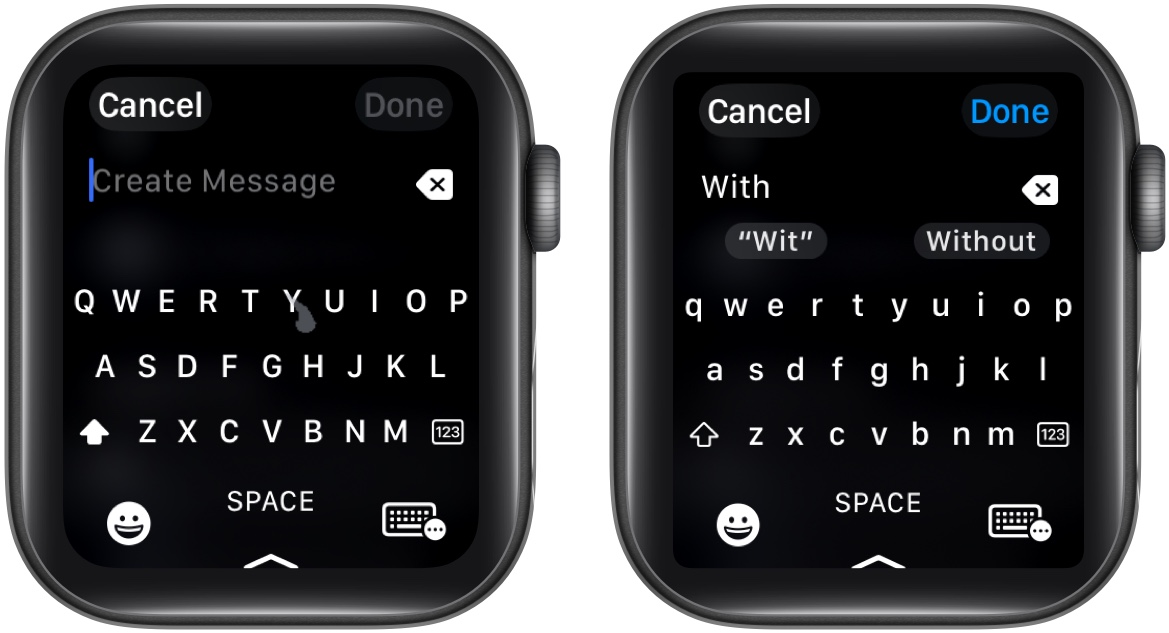
3. Използвайте диктовка за без ръце пишете
Не ви се иска да удряте тези малки букви, за да формирате изречение? Не се притеснявайте, вместо това можете да диктувате съобщението си. Всичко, което трябва да направите, е да превключите входа на клавиатурата в режим на диктация и ще бъдете добре да отидете. Ето как:
- Отворете приложението, в което искате да въведете текст.
- Докоснете иконата на текущия метод на въвеждане в долната част надясно, след което докоснете иконата на микрофон, за да преминете към режим на диктация, ако тя вече не е избрана.
- Сега, говорете текста, който искате да въведете, и вашият Apple Watch ще преобразува речта ви в текст.
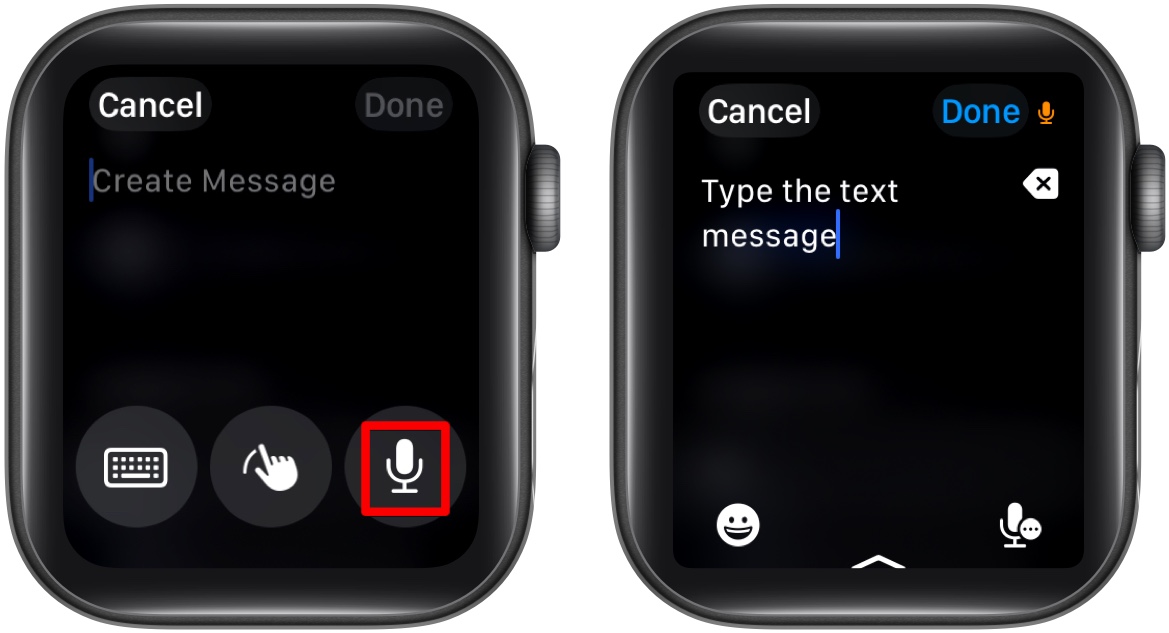
- Освен думи, трябва да диктувате пунктуацията и емоджиите, ако ги искате във вашия текст.
4. Scribble за ръкописен вход
Ако не можете да използвате клавиатурата QWERTY, тъй като нямате съвместим модел, нито можете да диктувате съобщението си на глас, защото сте в натоварена настройка, можете да нарисувате всяка буква на вашия дисплей на Apple Watch с пръст. За да го направя:
- Докоснете иконата на входния режим в долния десен ъгъл на екрана.
- Докоснете иконата Scribble, за да превключите входния режим.
- След това използвайте пръста си, за да нарисувате букви на екрана на вашия Apple Watch.
- Когато искате да добавите пространство между две думи, докоснете място в долната част на екрана.
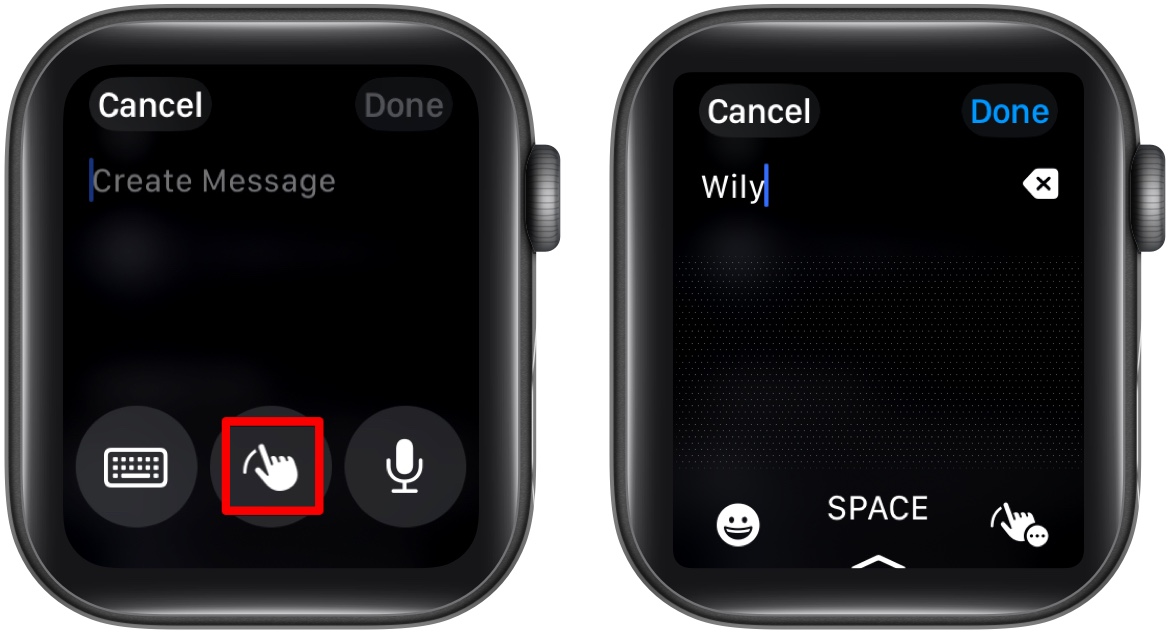
5. Въведете на вашия Apple Watch, използвайки вашия iPhone
Всеки път, когато започнете да пишете на вашия Apple Watch, Apple изпраща известие до сдвоения iPhone, като предполага, че можете да напишете вместо него. Докоснете го и ще можете да използвате вашия iPhone, за да въведете текст на вашия Apple Watch. Ще видите текста да се появява на екрана на вашия Apple Watch, докато правите това.
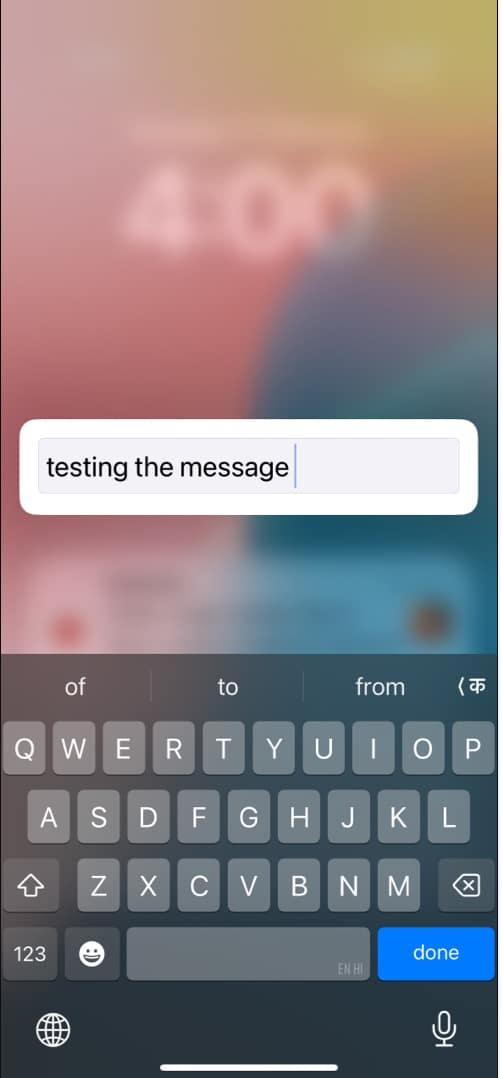
Съвети за въвеждане на текст на вашия Apple Watch с по -голям контрол
В допълнение към научаването на различните методи на въвеждане, има няколко съвета, които трябва да знаете, че можете да въведете и въведете текст на вашия Apple Watch с по -голям контрол.
Възползвайте се от прогнозния текст
Подобно на iPhone, клавиатурата на вашия Apple Watch също поддържа предложения за прогнозиране на текста и автоматично коригиране. Използването на двете функции може да ви помогне да ускорите въвеждането и да намалите грешките. Ето как да се възползвате от тези функции:
- Уверете се, че методът за въвеждане на текст е зададен на екранна клавиатура или режим на драска.
- Сега нарисувайте символи, като използвате пръста си или докоснете символите на екранната клавиатура, за да въведете текст.
- Докоснете готовата или незавършената дума, за да я маркирате.
- Сега обърнете цифровата корона, за да видите предложените думи.
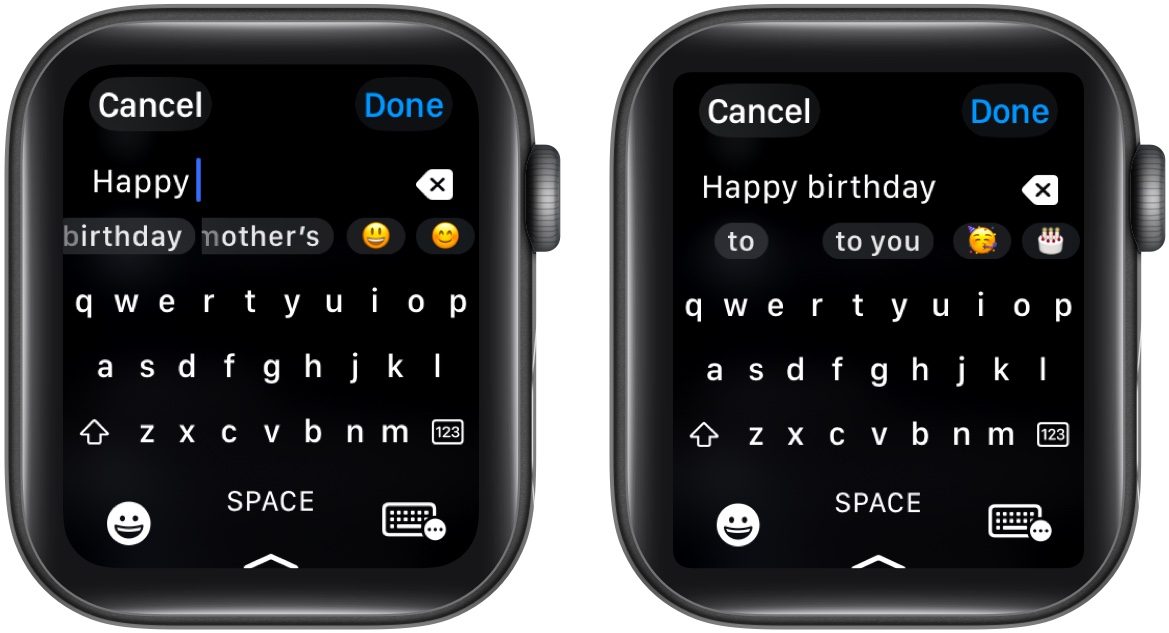
- Спрете да завъртите цифровата корона, за да замените въведената дума с подчертаното предложение.
Превключете между различни езици
Ако сте специалисти в няколко езика и сте настроили вашия Apple Watch да използва повече от един език, можете да превключвате между тях, докато пишете на вашия Apple Watch. Това е, което трябва да направите:
- Отидете в текстовото поле в приложението Съобщения или поща.
- Плъзнете нагоре от долния център на екрана на часовника на Apple.
- Изберете предпочитания език от наличните опции.
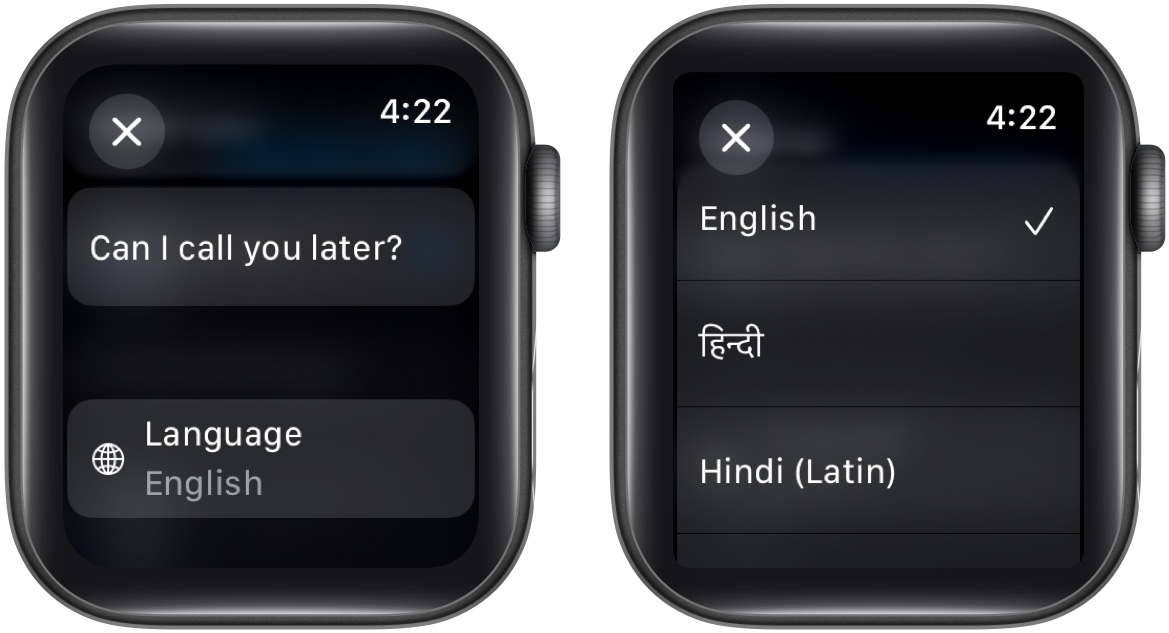
Окончателни мисли …
Въвеждането на Apple Watch може да изглежда сложно в началото, но със функции като QuickPath, диктов, драскащ и самата клавиатура QWERTY, можете да въведете текст лесно и да ограничите разчитането си на сдвоения iPhone. Така че, изпробвайте ги и вижте кой метод работи най -добре за вас.
Имате ли нещо, което сме пропуснали или имате някои въпроси, с които искате да ви помогнем? Чувствайте се свободни да се свържете с нас чрез коментари.
Може да ви хареса и:
- Как да разглеждаме мрежата на Apple Watch
- 40+ основни съвети и трикове на Apple Watch, които трябва да знаете
- Как да използвам AssistiveTouch на Apple Watch
